Când lucrați cu date în Excel, este obișnuit să îmbinați celule, coloane și rânduri pentru a combina numere sau text.
Există diferite motive pentru care poate fi nevoie să fuzionați informațiile în Excel. Uneori trebuie să îmbunătățească formatarea. Alte ori este să aduceți informații din mai multe celule într-o singură celulă.
Oricare ar fi motivul, puteți utiliza următoarele metode pentru a combina informații în Excel în orice mod doriți.
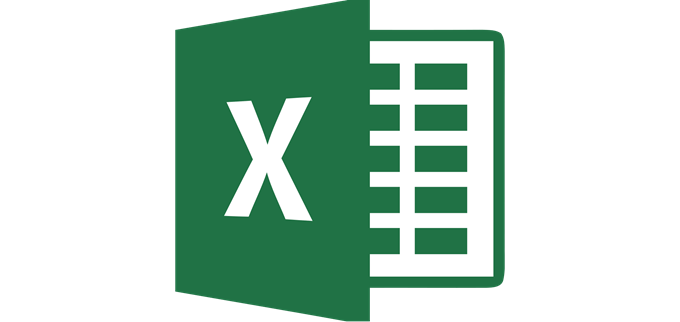 >
>
Cum să îmbinați celulele în Excel
Unul dintre cele mai comune motive pentru a îmbina mai multe celule este atunci când creați un rând de titlu în foaia de calcul Excel.
- Puteți crea textul titlului în oricare dintre celulele pe care doriți să le îmbinați. Formatați textul astfel încât să doriți, inclusiv dimensiunea, stilul și aliniere verticală sau înălțime.
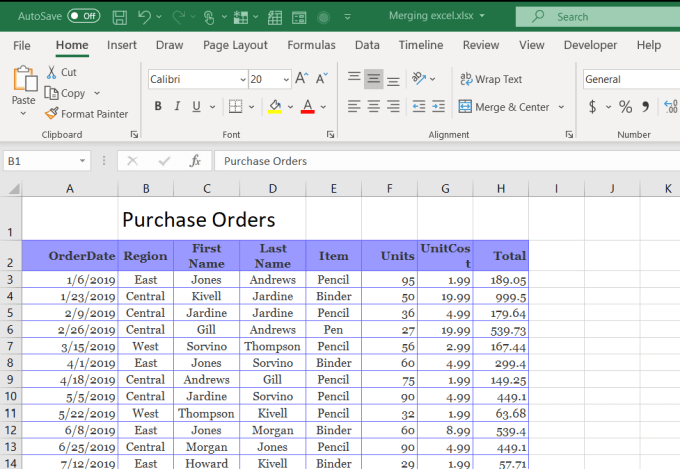
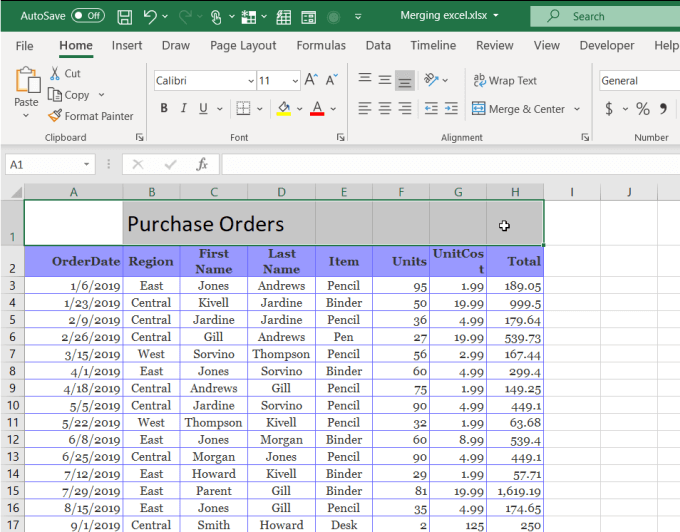
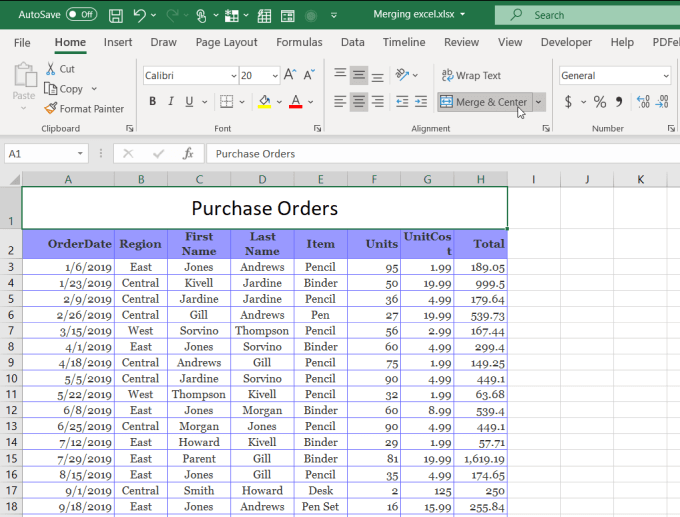
Puteți face același lucru și pentru celulele pe verticală. De exemplu, dacă doriți ca numele lunii să fie centrat vertical pe partea dreaptă a tuturor rândurilor pentru luna respectivă, puteți face acest lucru folosind celule Merge.
Pentru a face acest lucru:
In_content_1 all: [300x250] / dfp: [640x360]->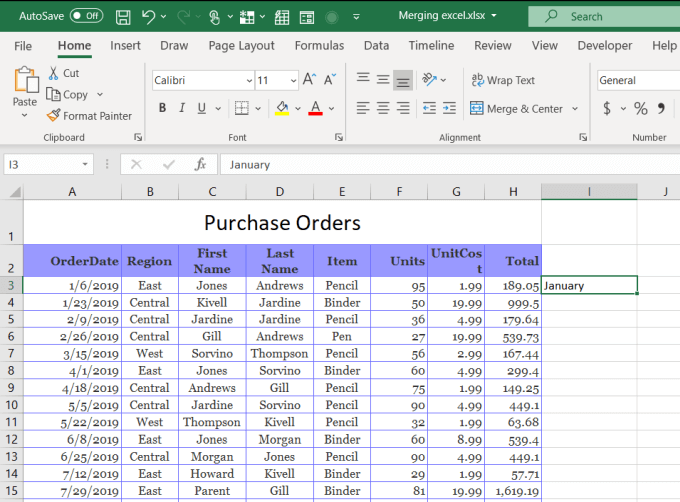
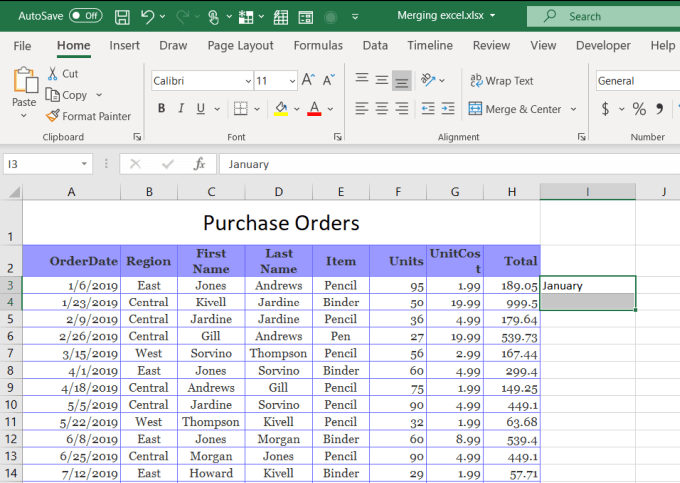
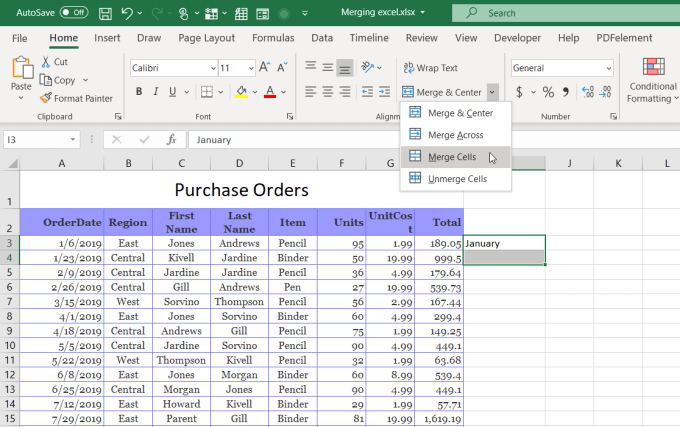
Aceasta va îmbina acele celule din Excel într-una și va plasa textul în partea de jos a celulei prin Mod implicit. Motivul pentru care nu doriți să folosiți Merge & Center în acest caz este acela că acesta va centra textul pe orizontală în coloană.
În acest caz, probabil că preferați să centrați textul pe verticală, astfel încât să fie în centrul tuturor celulelor la care se aplică. Pentru a face acest lucru, trebuie doar să selectați celula nou îmbinată și să selectați pictograma de aliniere centrală verticală din meniul Acasă din grupul de panglici de aliniere.
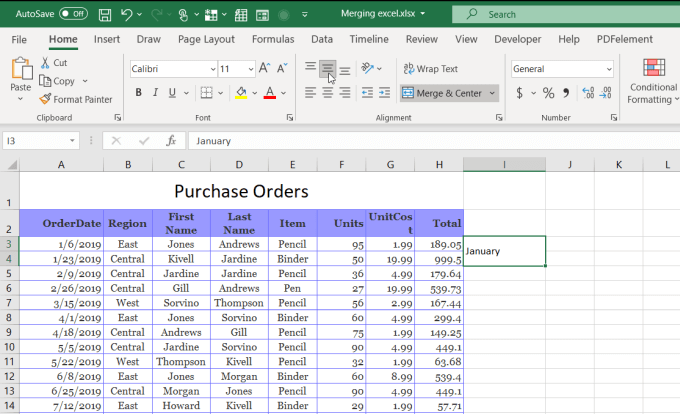
Aceasta aliniază textul pe verticală cu toate celulele relevante, astfel încât că totul se aliniază perfect.
Cum să îmbinați coloane în Excel
În Excel, nu vă limitați la contopirea celulelor individuale. De asemenea, puteți îmbina coloane întregi de date.
De exemplu, în acest exemplu de foi de calcul, poate doriți să combinați numele și prenumele asociației de vânzări într-o altă coloană pentru numele lor complet./>p>
În această foaie de calcul, dacă selectați toate datele din cele două coloane și încercați să îmbinați celulele folosind Merge & Center, veți vedea un mesaj de eroare că veți pierde datele în toate celulele cu excepția primei celule din interval.
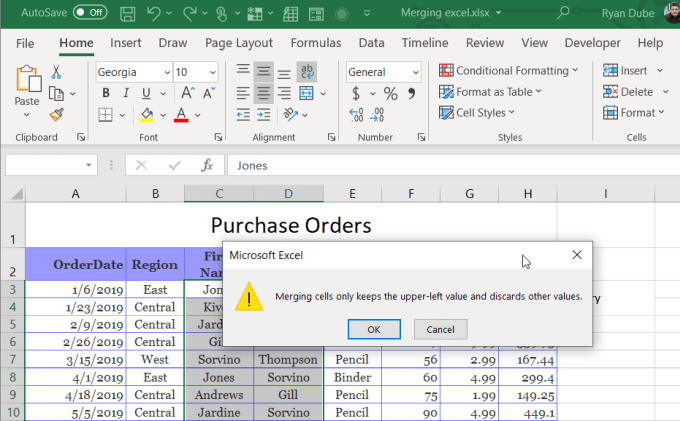
Acest lucru nu este deloc util.
Există câteva modalități rapide de a combina toate datele din două coloane fără a pierde nimic.
Combinați coloanele folosind un bloc de notă
Un mod ușor de a combina datele din cele două coloane într-una este copierea tuturor datelor din cele două coloane în blocul de notițe. Funcția de căutare și înlocuire a blocului de notițe este o modalitate eficientă de a forma rapid cele două bucăți de date într-una.
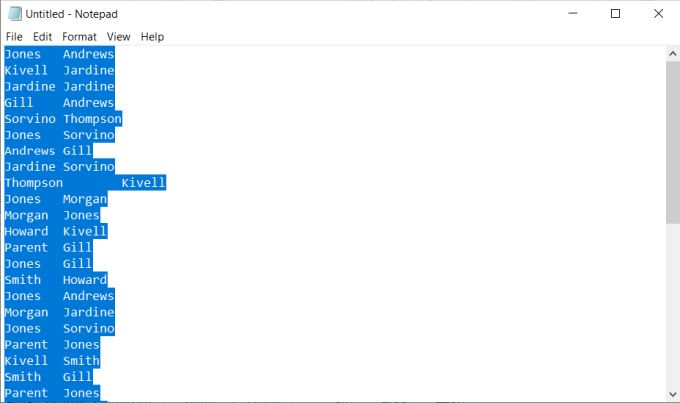
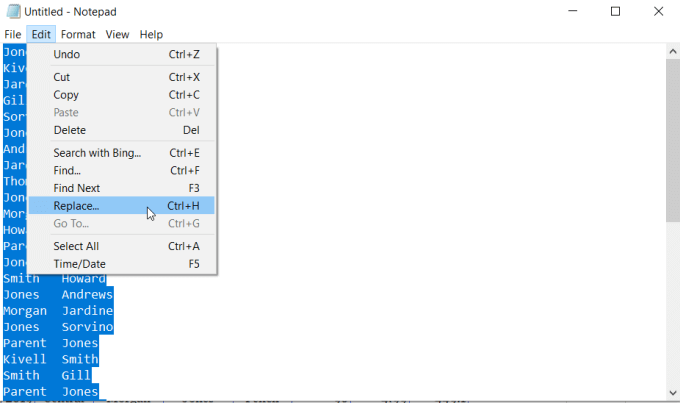
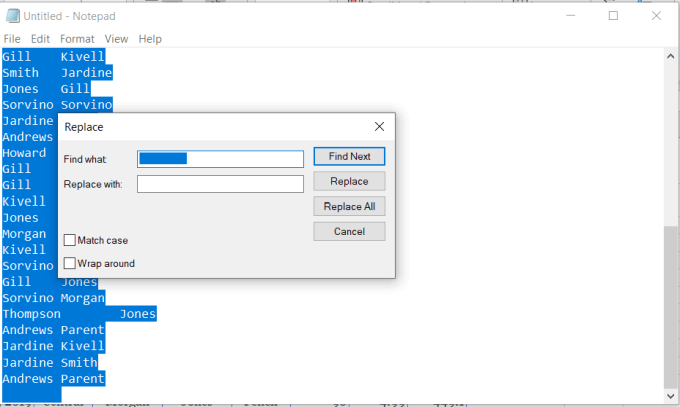
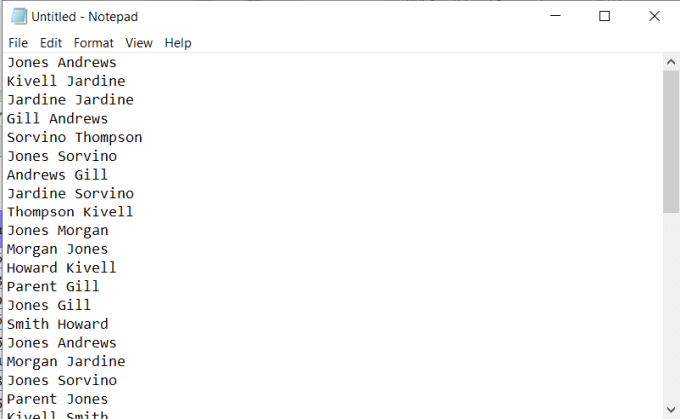
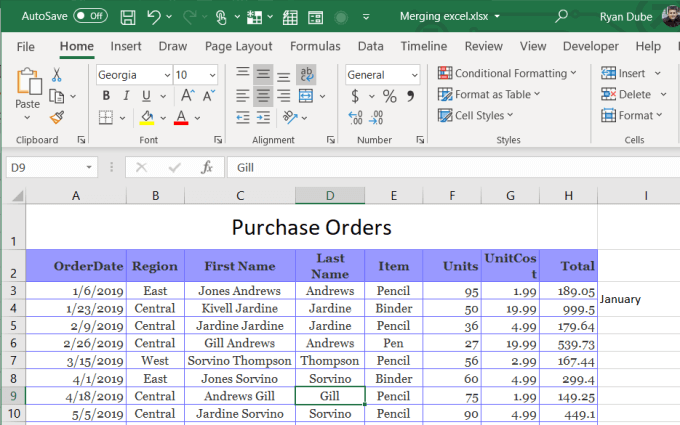
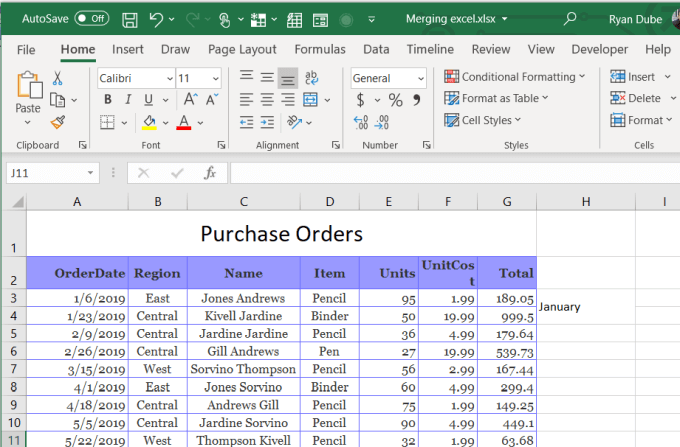
Acesta nu este cel mai sofisticat mod de a îmbina coloane în Excel, dar funcționează și este ușor.
>Combinați coloane în Excel folosind concatenat
Dacă doriți să vă obțineți un pic mai sofisticat și să salvați câțiva pași în proces, puteți utiliza funcția CONCATENATE în Excel. Această funcție funcționează la fel ca Funcție de concatenare în foile de calcul Google.
Această funcție combină textul din mai multe celule într-una. Puteți folosi chiar și să îmbinați câte coloane doriți, nu doar două.
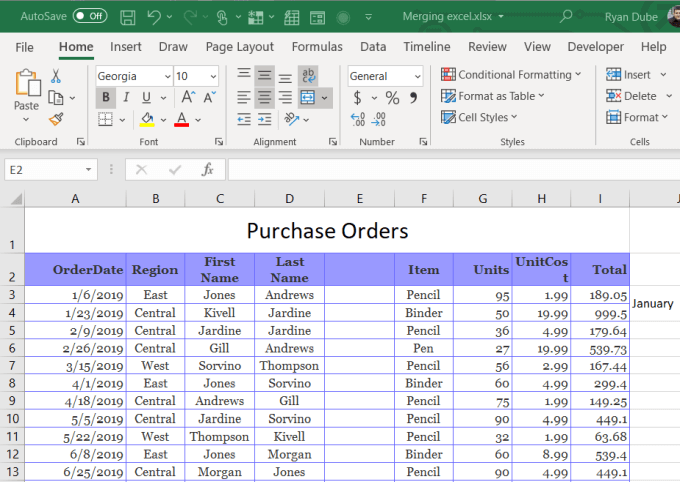
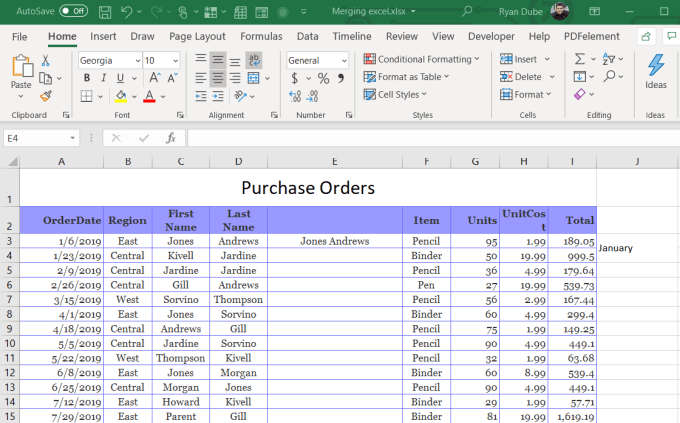
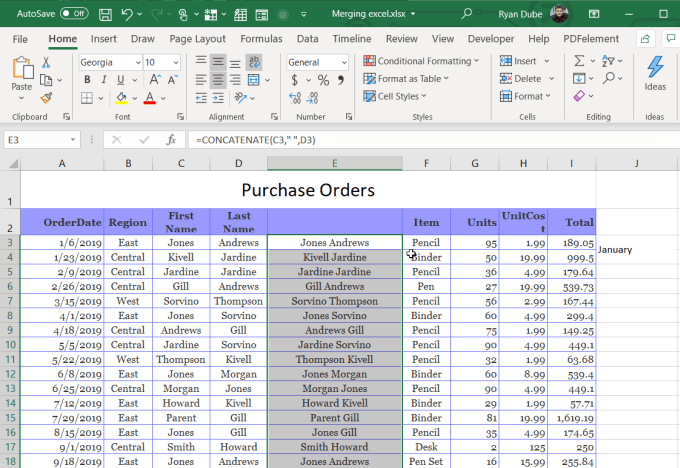
Aceasta este o caracteristică de completare automată în Excel. Vom completa formula în partea de jos a acelei coloane, până la datele din coloana din stânga. Acum puteți vedea că întreaga coloană are date din primele două coloane îmbinate între ele.
Totuși, pentru a șterge primele două coloane, va trebui să copiați întreaga coloană nouă și să o repetați ca valori numai.
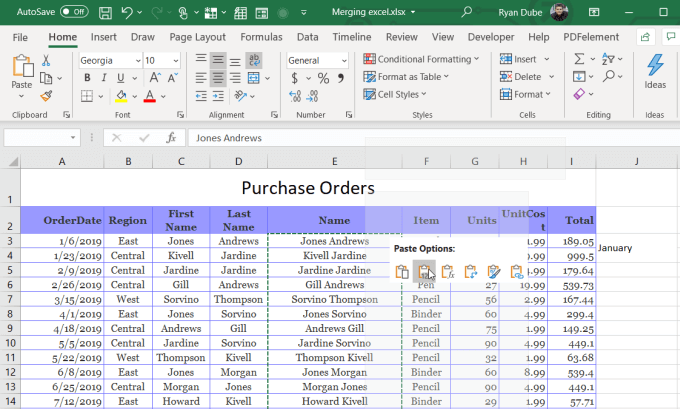
După ce faceți acest lucru, puteți șterge cele două coloane vechi, iar foaia de calcul este acum terminată, cele două coloane fiind combinate într-una.
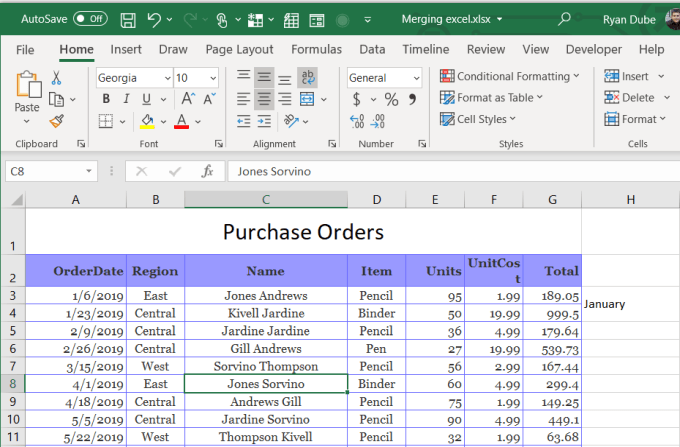
Cum să combinați rândurile în Excel
Nu există un truc sau o funcție rapidă și ușoară pentru a îmbina rândurile în Excel. Va trebui să utilizați aceeași funcție CONCATENATE ca în cazul fuziunii coloanelor.
Totuși, tehnica este puțin diferită. Nu este foarte obișnuit ca oamenii să combine date din rânduri diferite într-un rând nou, dar este necesar să apară ocazional.
Unirea rândurilor folosind concatenat
De exemplu, în eșantion foaie de calcul pe care am folosit-o, dacă doriți să combinați toate numele membrilor echipei dintr-o singură lună într-un rând nou pe o altă pagină? Pentru a face acest lucru, trebuie să concateniți numele și să le separați folosind un caracter ca o virgulă.
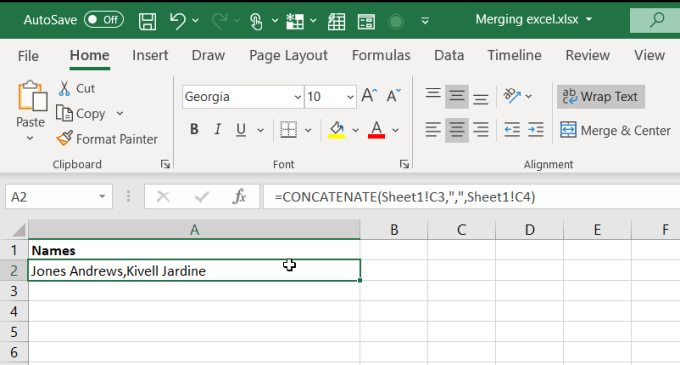
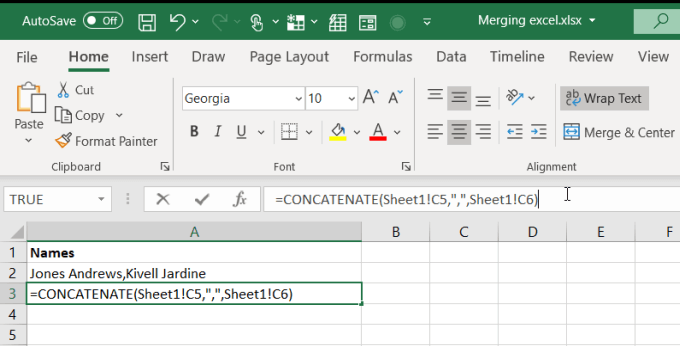
Puteți continua acest proces până când ați combinat toate rândurile din foaia inițială dorită. Nu uitați, puteți înghețați rândul superior în Excel dacă aveți nevoie pentru a putea vedea în continuare antetul în timp ce lucrați la date.
Unirea rândurilor în Excel utilizând Merge & Center/>h4>
Desigur, Merge & Center funcționează pentru mai multe rânduri care conțin aceleași date. De exemplu în această foaie de calcul, ambele intrări din februarie sunt din regiunea „Centrală”. În loc să repetați de două ori, puteți îmbina aceste două rânduri într-unul singur.
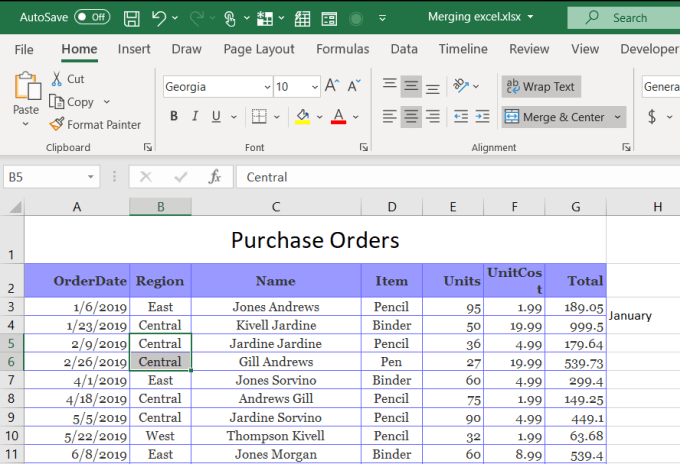
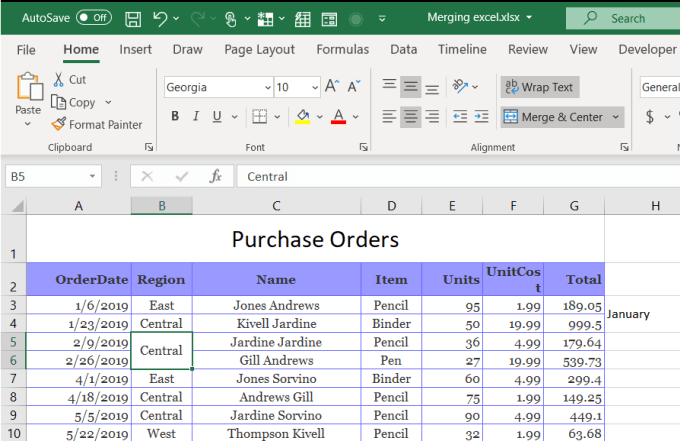
După cum puteți vedea, aceasta combină cele două rânduri care conțin aceleași date în un singur rând care conține unul dintre aceste duplicate.
Acesta este un mod inteligent de a curățați foile de calcul și de a reduce duplicatele în întregul set de date.
Acestea sunt câteva dintre cele mai rapide sfaturi pentru îmbinarea celulelor, coloanelor și rândurilor în Excel. Îl cunoașteți pe alții? Distribuie-le în secțiunea de comentarii de mai jos!